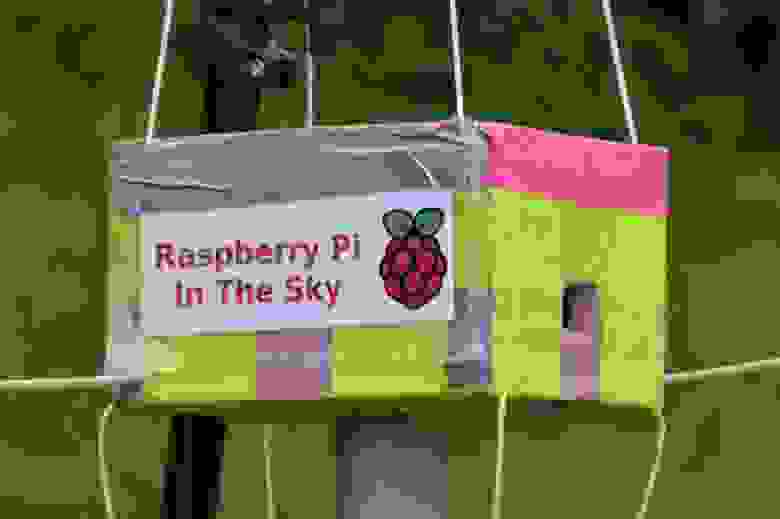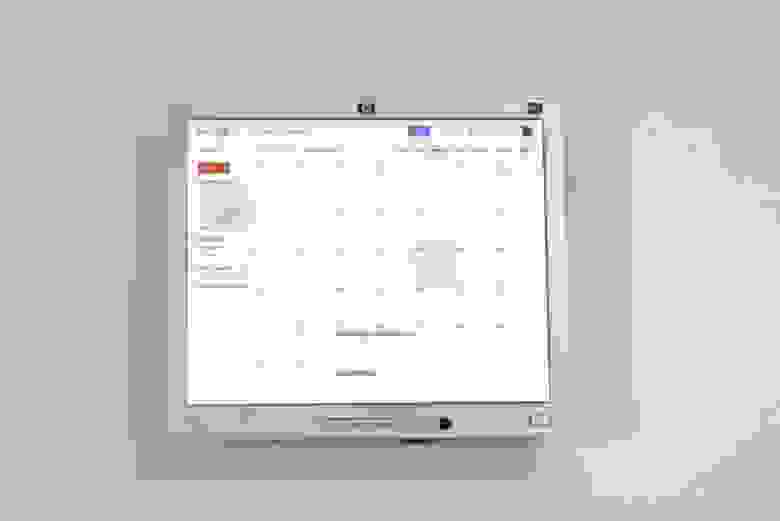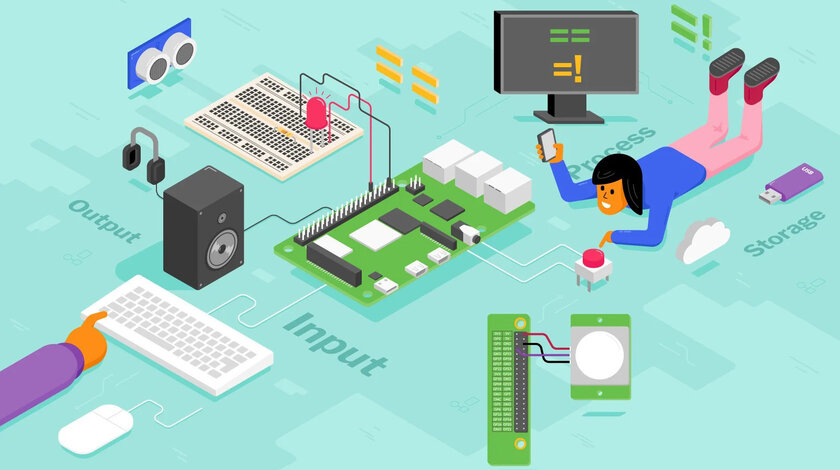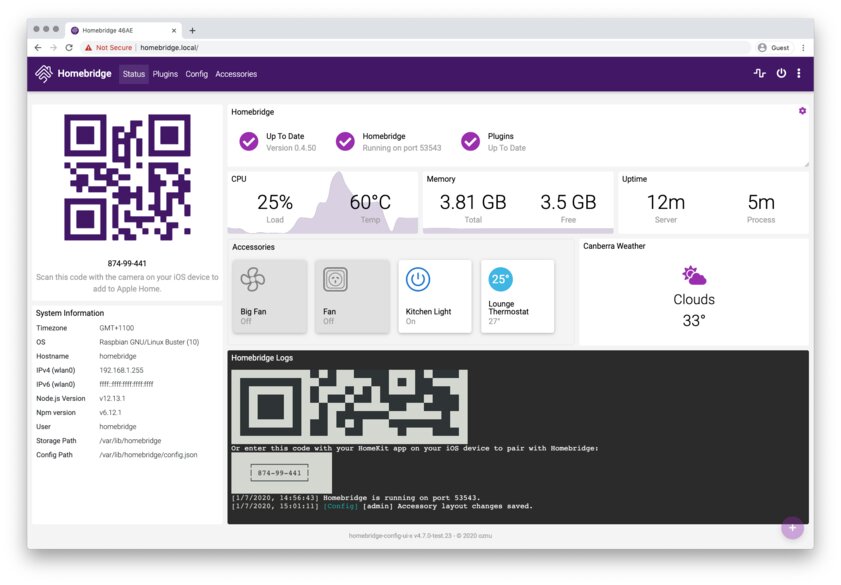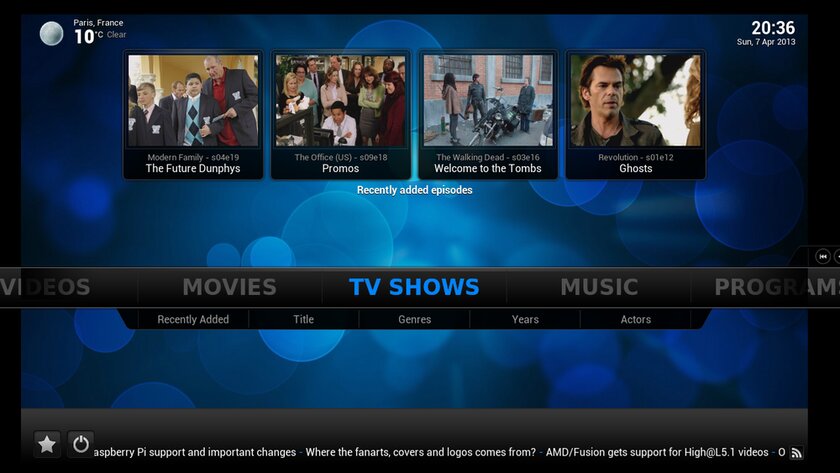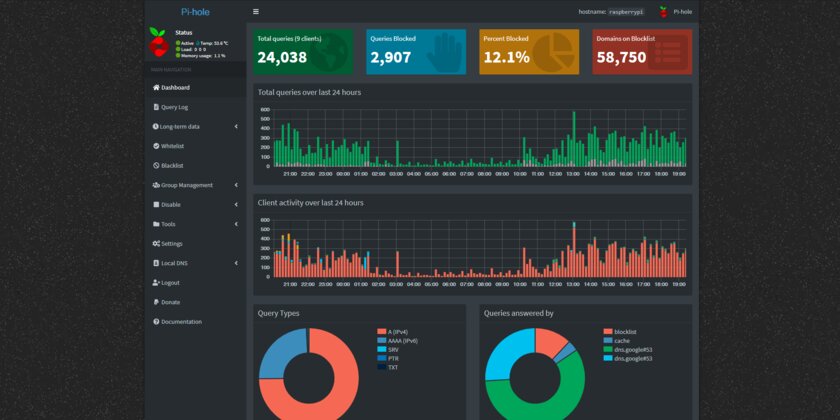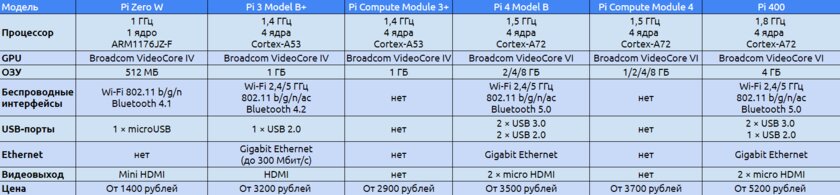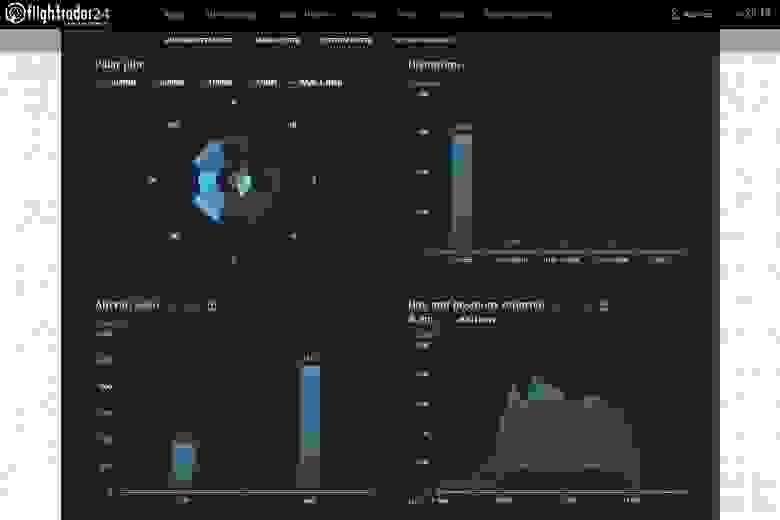Raspberry для чего нужен
Raspberry Pi — что можно сделать на основе «малинки»?
Мини-ПК Raspberry Pi смог быстро стать популярной платформой для разного рода проектов — как коммерческих, так и не очень. Тому есть несколько причин, среди которых — низкая цена компьютера, его относительная универсальность и открытость.
Как результат — интересные проекты стали появляться с завидной регулярностью, и часть таких проектов представлены в этой подборке. Здесь есть и вполне серьезные системы, и проекты, которые можно назвать развлекательными, из серии «а почему бы и нет?».
Суперкомпьютер на базе Raspberry Pi и Lego
Одним из наиболее интересных проектов на основе «малинки» является суперкомпьютер из 64 Raspberry Pi. В качестве элементов для создания «серверных шкафов» послужил обычный конструктор Lego.
В качестве ПЗУ для этой системы использовались карты памяти формата SD, объемом в 16 ГБ. Такие карты были установлены в каждую «малинку».
Как сделать нечто подобное? Подробнейшая инструкция от создателя, профессора университета Саутгемптона Саймона Кокса — по этой ссылке.
Метеозонд на основе Pi
Компьютерный энтузиаст Дейв Акерман решил использовать собственный мини-ПК для создания метеозонда, с возможностью получения фотографий из стратосферы. Подробный отчет здесь.
Зонд фиксировал все необходимые параметры, включая температуру, влажность, плотность, высоту над уровнем моря. Также фиксировались координаты. Кроме всего прочего, использовалась и фотокамера, при помощи которой удалось получить много отличных снимков.
Интернет-телефон
На основе «малинки» был усовершенствован обычный стационарный телефон с дисковым номеронабирателем. Вместо обычной платы разработчик установил Raspberry Pi.
После ряда манипуляций у разработчика получилось создать Skype-телефон, как автономное устройство, без необходимости использовать подключение к обычному компьютеру.
Вот, как это выглядит и работает:
Игровая станция
Это проект хабрапользователя wwakabobik. Интереснейшее устройство, которое позволяет играть в целый ряд старых игр для большого количества консолей, включая NES, SNES, Sega Genesis, PlayStation, а так же SCUMMVM, zxspectrum.
Автор писал, что «вся система базируется на порте RetroArch, основанной на библиотеке libretro, позволяющей использовать эмуляторы различных приставок». Что касается графической оболочки, то использовалась EmulationStation, также RetroPie.
Планшет на основе Raspberry
У этого планшета интересное название — PiPad, а в качестве материала для корпуса использовалось дерево. Выглядит все это вот так:
Диагональ дисплея планшета составляет 10 дюймов. Ну, а все остальные характеристики совпадают с характеристиками самой «малинки». Правда, тут уже не пара часов работы, а основательный труд. Подробная инструкция создания планшета на основе «малинки» внутри.
В качестве ОС используется Raspbian Linux с XBMC.
Настенный календарь-органайзер
Пользователь Instructables с ником Piney создал полезный гаджет для себя — настенный интерактивный календарь, с возможностью добавления задач и событий.
Программной платформой служит обычный Google Calendar, все данные из которого транслируются по WiFi на это настенное устройство.
Подробная инструкция о том, как создать нечто подобное — вот.
Собственная радиостанция
Не знаю, насколько это легально, но проект действительно интересный. Тем, кому всегда хотелось стать ди-джеем на собственной радиостанции, посвящается.
Правда, покрытие такой радиостанции относительно небольшое: площадь, равная площади стадиона.
DVD ченжер
Человеку, который создал эту штуку, просто надоело постоянно менять DVD-диски. В результате появился этот проект, который сделан просто потому, что его можно было сделать. Почему бы и нет?
Система освещения для Рождества
До Нового Года и Рождества осталось не так много времени, поэтому, если есть лишняя «малинка», можно создать систему освещения для собственного дома или квартиры. Как сделать такую систему, рассказано вот здесь. А ниже — видео, где показано, как это работает.
В общем-то, сфера использования Raspberry Pi очень широка, гораздо шире, чем создание фоторамок и ноутбуков. Разработчики стараются совершенствовать свое устройство, выпуская новые, обновленные версии мини-ПК и дополнительные модули к нему. К примеру, летом вышел Raspberry Pi B+, на днях компания представила дисплей для «малинки». А через некоторое время (к сожалению, более определенно сказать нельзя) планируется и выпуск Raspberry Pi А+.
Одноплатные компьютеры Raspberry Pi
Raspberry Pi — это одноплатный компьютер, отличающийся небольшими размерами: они такие же, как у кредитной карты. Разработано устройство в Великобритании, используется в робототехнике, процессе обучения базовым знаниям в сфере компьютеров, а также для просмотра и прослушивания мультимедийного контента. Главная особенность таких миникомпьютеров — это их цена, которая составляет 35 долларов. В обзоре разберемся, что такое что такое Raspberry Pi, рассмотрим все особенности и характеристики компьютера Raspberry Pi.
Модели Raspberry Pi
Первая версия этого миникомпьютера вышла в 2012 году. Система наименований разных версий Raspberry Pi такая:
К версиям плат также добавляются различные индексы в зависимости от производительности: A, A+, B и B+. Например, Raspberry Pi model A является менее производительной от B и B+. Индекс + добавляется к тем моделям, которые получили незначительные усовершенствования по сравнению с предыдущими версиями. Также есть версия Raspberry Pi Zero, которая еще меньше в размерах и ниже по уровню производительности. Гнаться за последними моделями в этом случае вовсе не обязательно. Выбор модификации зависит от того, как пользователь планирует использовать плату.
Комплект поставки и внешний вид
Создатели Raspberry Pi ставят перед собой цель максимально удешевить производство устройства, чтобы предлагать минимальные цены. В связи с этим, комплект поставки минимальный. Микрокомпьютер поставляется в маленькой коробке, внутри которой, помимо самого устройства, лежит сопроводительная документация.
Внешний вид также без изысков. Это обычная зеленая плата с несколькими разъемами. Здесь есть 4 USB-разъема для периферии, разъемы для подключения интернета, HDMI, micro-USB для питания и гнездо для карты памяти, на которой будет храниться операционная система и другие файлы.
К самой плате можно отдельно купить корпус. Пользователи, у которых есть старые модели с корпусом, могут использовать его, так как размеры устройства не меняются.
Технические характеристики и цена
Рассмотрим характеристики новой версии Raspberry Pi, которая вышла в 2019 году:
Стоит отметить, что Raspberry 4 обладает возможностью подключения двух мониторов с разрешением до 4К. Таким образом, устройство может использоваться в качестве полноценного компьютера.
Советуем прочитать: подробнее узнайте о характеристиках и других особенностях разных версий, прочитав обзоры на Raspberry Pi 4, а также Raspberry Pi 2 model B.
Этот компьютер отличается высокой температурой при работе, которая может достигать 100 градусов. Поэтому рекомендуется организовать дополнительное охлаждение устройства (подойдет пассивное).
Если сравнивать с предыдущими версиями, производительность Raspberry Pi 4 существенно выросла. Это выражается в следующем:
Что касается цены, то версия с 1 Гб оперативной памяти стоит 35 долларов. Модели на 2 Гб и 4 Гб обойдутся покупателям в 45 и 55 долларов. Кроме этого, жителям разных стран придется заплатить еще больше, так как действуют налоги на импорт.
Что нужно для запуска Raspberry Pi
Поскольку в комплекте поставки есть только плата, пользователям придется купить некоторые комплектующие самостоятельно. Среди них:
Операционные системы и программы
После покупки устройства к нему нужно подключить блок питания, монитор, клавиатуру и мышь, вставить карту памяти с загруженной операционной системой. Настройка Raspberry включает в себя установку операционной системы. На официальном сайте можно скачать ОС Raspbian, которая создана специально для Raspberry Pi. Здесь встроены приложения для обучения языку программирования Python, а также доступна бесплатная версия Wolfram Mathematica. Также можно установить операционные системы Ubuntu MATE, Fedora Remix, Debian Wheezy.
Работает миникомпьютер и с другими ОС. Для установки также доступна версия Windows 10 IoT. Для 3 и 4 версии можно установить Android TV, если планируется использовать устройство в качестве медиацентра. Еще одна популярная ОС — Chromium OS, которая устанавливается на ноутбуках с низкой производительностью.
Достоинства и недостатки Raspberry Pi
К плюсам микрокомпьютера можно причислить:
Заключение
Raspberry Pi — интересное устройство, которое подойдет для выполнения разных несложных задач. По сравнении с обычными ПК имеет очень низкую цену, благодаря чему является самым популярным микропроцессором. В зависимости от задач, пользователи могут выбрать подходящую модель платы с нужным количеством оперативной памяти.
Видео по теме
Что такое Raspberry Pi: мини-ПК от 20 долларов — не просто игрушка
Там, где полноценный компьютер использовать неудобно из-за его размеров и энергопотребления, наиболее привлекательно выглядят небольшие девайсы вроде Raspberry Pi, которые лишены перечисленных выше недостатков, и, хотя не столь мощны, без проблем справляются с разного рода проектами.
Содержание
Что такое Raspberry Pi
Raspberry Pi — это одноплатный компьютер, построенный на ARM-архитектуре и обладающий небольшой ценой и скромными габаритами. У него есть процессор, ОЗУ, видеоускоритель, а некоторые вариации обладают множеством полноценных разъёмов, включая USB, Ethernet и microHDMI. Иными словами, он полностью готов к работе из коробки. Микрокомпьютер разрабатывается британской компанией Raspberry Pi Foundation. Изначально разработанный для обучения, Raspberry Pi обрёл широкое распространение среди энтузиастов.
Для чего нужен Raspberry Pi
Существует невообразимое множество способов использования этого одноплатника, но пока что стоит рассказать лишь о самых очевидных.
Хаб для умного дома
Умные лампочки, розетки, датчики и даже чайники — сейчас многие отдают предпочтение интеллектуальным гаджетам, которыми можно управлять удалённо через смартфон или планшет. Главное преимущество таких девайсов в том, что их можно автоматизировать: к примеру, когда датчик влаги фиксирует слишком сухой воздух в комнате, умный увлажнитель включается и начинает работать до тех пор, пока всё тот же датчик не определит влажность в доме как приемлемую и не остановит его. Данный сценарий может выполняться как по команде пользователя, так и без его ведома.
Проблема лишь в том, что умные гаджеты от разных производителей порой нельзя настроить на взаимодействие друг с другом. А для владельцев смартфонов от Apple отдельным препятствием становится невозможность подключить девайсы к системе умного дома Apple Homekit. Raspberry Pi решает это — благодаря программам HomeBridge или Home Assistant этот одноплатный компьютер может выступать в роли хаба, который объединяет все умные устройства в одну «сеть». Такое решение даёт свободу для настройки автоматизации на Android и iOS, а также нивелирует отсутствие официальной поддержки девайсом платформы Apple HomeKit.
Сетевое хранилище
Сетевое хранилище (NAS) — это домашний сервер, в котором можно хранить важные файлы, бэкапы, фильмы, фотографии или музыку. Готовые решения для этого стоят дорого, а вариант с компьютером из дешёвых комплектующих занимает много пространства и потребляет энергии куда больше, чем компактный одноплатник. Поэтому для создания простого домашнего NAS последнего в лице Raspberry Pi будет более чем достаточно. Желательно выбрать модель с портом Gigabit Ethernet и USB 3.0, чтобы скорость передачи данных не разочаровывала. Какие версии обладают подобным функционалом — об этом в разделе ниже.
Медиаплеер
Самая удобная вещь для просмотра фильмов дома — медиаплеер. Мощные версии Raspberry Pi несложно превратить в самый настоящий медиакомбайн, способный «крутить» видеофайлы из домашнего сетевого хранилища или стримить торренты без загрузки. На 4K-видео рассчитывать не стоит, но Full HD, скорее всего, потянет. Как и в случае с NAS, лучше всего использовать для подобных целей варианты с быстрым Ethernet и USB 3.0 — подключение внешних накопителей также может пригодиться.
Блокировщик рекламы
Популярные расширения для браузеров для блокировки рекламы доступны не на всех устройствах. Smart TV, iPhone с Google Chrome, да даже мобильные приложения — все они не лишены рекламы, и избавиться от неё с помощью расширений невозможно. Зато самый недорогой Raspberry можно быстро приспособить в качестве DNS-фильтра, блокирующего любые запросы к сайтам с рекламой. Настраивается такой блокировщик очень просто, а возможности веб-интерфейса не ограничиваются базовыми функциями и статистикой.
Игровая ретроконсоль или аналог Steam Link
Найти оригинальную ретроконсоль и диски или картриджи к ней сложно и дорого, ПК с эмулятором зачастую неудобно подключать к телевизору, зато Raspberry Pi легко перенести из одного места в другое, а её производительности хватит для эмуляции первой PlayStation. Помимо этого, одноплатник можно использовать для трансляции современных игр с основного ПК через приложение Steam Link. В таком случае, опять же, нужен быстрый и стабильный интернет, доступный лишь на топовых моделях Raspberry.
Какой Raspberry Pi выбрать
Первые Raspberry Pi поступили в продажу ещё в 2012 году, и с тех пор устройство претерпело множество изменений, что в конечном итоге вылилось в различные вариации. Их довольно много, и рассказывать обо всех смысла нет. Поэтому ниже я приведу список только тех версий, которые, на мой взгляд, являются актуальными и достойны покупки.
Pi Zero W — дешёвый и компактный
Базовый и самый доступный Raspberry Pi с одноядерным процессором и 512 МБ ОЗУ подойдёт только для решений, где важна компактность. В иных случаях стоит отдать предпочтение более производительным моделям. От обычного Pi Zero он отличается лишь наличием беспроводных интерфейсов Bluetooth и Wi-Fi, которые задействуются в большинстве интересных проектов. Данный девайс слишком слабый для ТВ-приставки или обычной офисной работы, зато он справится с блокировкой рекламы или обслуживанием девайсов для умного дома. Важно уточнить, что у него отсутствуют порты USB и Ethernet.
Pi 3 Model B+ — старый, но актуальный
От обычной Pi 3 Model B эта версия отличается наличием более быстрого четырёхъядерного процессора Broadcom BCM2837B0, порта Gigabit Ethernet с пропускной способностью до 300 Мбит/с, технологии Power over Ethernet, а также поддержкой Wi-Fi 5 ГГц. Можно немного сэкономить, взяв Model B, если всё это не так важно, но для большинства юзкейсов эти фичи будут крайне полезны. Хотя этой версии Raspberry должно хватить для реализации многих идей, 1 ГБ ОЗУ может стать «бутылочным горлышком».
Pi Compute Module 3+ — как 3B+, но ещё меньше
Вычислительная плата представляет из себя всё тот же Raspberry Pi 3 Model B+ по начинке, но в более компактном форм-факторе. У девайса нет портов — добавить их можно только при помощи платы Compute Module 1/3/3+ IO Board. На ней расположен разъём DDR2 SODIMM, в который вставляется вычислительная плата. Сама компания позиционирует Compute Module 3+ как девайс для интеграции с другими продуктами, нежели как решение для отдельного использования.
Pi 4 Model B — флагман среди всех Raspberry
Самая флагманская Raspberry, доступная на сегодняшний день. Процессор, конечно, таковым не назовёшь — устаревший Broadcom BCM2711 с четырьмя ядрами Cortex-A72. Но в линейке мини-компьютеров решений производительнее пока нет. На выбор доступно 2, 4 или 8 ГБ оперативной памяти. Последний вариант на текущий момент избыточен для большинства ситуаций, но будет полезен для тех, кто разворачивает сразу несколько виртуальных машин или использует RAM-диск. Кстати, в этой модели наконец-то появились 2 быстрых порта USB 3.0 и Bluetooth 5.0.
Pi Compute Module 4 — «облегчённый» Pi 4B
Как и Compute Module 3+, является упрощенной версией обычной модели. Форм-фактор модуля сменился — больше никакого DDR2 SODIMM. Преимущества Pi Compute Module 4 заключаются в компактности и более низкой цене — остальные характеристики идентичны Raspberry Pi 4. Портов всё так же нет — для этого нужно докупать IO Board. У последней есть важная особенность в виде слота PCIe Gen 2 ×1. К нему уже можно подключать периферию вроде хабов USB 3.0 и сетевых карт, правда, поддерживаются далеко не все устройства.
Pi 400 — готовое решение для работы
Недавно представленная Pi 400 представляет из себя облачённую в совмещённый с клавиатурой корпус обычную Pi 4 Model B, но без Jack 3,5-мм и Power over Ethernet. Стоит отметить наличие более свежей ревизии процессора относительно предшественника: благодаря этому базовая частота чипа на 0,3 ГГц выше, а разогнать его удаётся до 2,2 ГГц, в то время как раньше максимум был зафиксирован на отметке 2,147 ГГц. Кроме того, внутри корпуса расположена металлическая пластина, выполняющая роль радиатора, которая эффективно отводит тепло, нагревая в большей степени порты, расположенные сзади.
5 способов полезного использования Raspberry Pi
Raspberry Pi наверное есть дома почти у каждого, и рискну предположить, что у многих она валяется без дела. А ведь Raspberry это не только ценный мех, но и вполне мощный fanless-компьютер с Linux. Сегодня мы рассмотрим полезные возможности Raspberry Pi, для использования которых код писать не придется совсем. 
Для тех кому интересно, подробности под катом. Статья рассчитана для начинающих.
Примечание: статья рассчитана для начинающих, но имеющих хотя бы базовые понятия о том, что такое IP-адрес, как зайти на Raspberry Pi по SSH с помощью putty или любого другого терминала, и как редактировать файлы редактором nano. В качестве эксперимента, в этот раз я не буду «грузить» читателей кодом для Python, программирования здесь не будет совсем. Для всего ниженаписанного будет достаточно лишь командной строки. Насколько такой формат востребован, буду смотреть по оценкам текста.
Разумеется, я не буду рассматривать совсем уж очевидные вещи типа FTP-сервера или сетевой шары. Ниже я постарался выделить что-то более-менее полезное и оригинальное.
Перед тем, как мы будем что-то устанавливать, важный совет: правильный блок питания (лучше фирменный на 2.5А, а не noname-зарядка от телефона) и радиатор на процессор крайне важны для стабильной работы Raspberry Pi. Без этого Raspberry может зависать, могут появляться ошибки копирования файлов и пр. Коварность таких ошибок в том, что проявляются они только изредка, например при пиковой загрузке CPU или в момент записи больших файлов на SD-карту.
Перед установкой каких-либо компонентов желательно обновить систему, иначе старые адреса для команды apt могут не сработать:
Теперь можно приступать к установке и настройке.
1. WiFi точка доступа
Raspberry Pi легко превратить в беспроводную точку доступа, причем ничего докупать не придется, WiFi «на борту» уже есть. Для этого необходимо установить 2 компонента: hostapd (Host access point daemon, сервис точки доступа) и dnsmasq (DNS/DHCP-сервер).
Устанавливаем dnsmasq и hostapd:
Задаем статический IP-адрес, который будет иметь Raspberry Pi в WiFi-сети. Для этого нужно отредактировать файл dhcpcd.conf, введя команду sudo nano /etc/dhcpcd.conf. В файл нужно добавить следующие строки:
Как можно видеть, в WiFi-сети наша Raspberry Pi будет иметь адрес 198.51.100.100 (это важно запомнить, если на ней будет работать какой-то сервер, адрес которого нужно будет ввести в браузере).
Далее, мы должны активировать IP forwarding, для чего выполняем команду sudo nano /etc/sysctl.conf и раскомментируем строку net.ipv4.ip_forward=1.
Теперь нужно настроить DHCP-сервер — он будет раздавать IP-адреса подключаемым устройствам. Вводим команду sudo nano /etc/dnsmasq.conf и добавляем следующие строки:
Как можно видеть, подключаемые устройства будут иметь IP-адреса в диапазоне 198.51.100.1… 198.51.100.99.
Наконец, настало время настроить Wi-Fi. Редактируем файл /etc/default/hostapd и вводим там строку DAEMON_CONF=»/etc/hostapd/hostapd.conf». Теперь отредактируем файл hostapd.conf, введя команду sudo nano /etc/hostapd/hostapd.conf.
Вводим параметры точки доступа:
Здесь важно обратить внимание на параметры «ssid» (имя точки доступа), «wpa_passphrase» (пароль), «channel» (номер канала) и «hw_mode» (режим работы, a = IEEE 802.11a, 5 GHz, b = IEEE 802.11b, 2.4 GHz, g = IEEE 802.11g, 2.4 GHz). К сожалению, автоматического выбора канала нет, так что наименее занятый канал WiFi придется выбрать самостоятельно.
Важно: в этом тестовом примере указан пароль 12345678, в реальной точке доступа нужно использовать что-то посложнее. Существуют программы, осуществляющие перебор паролей по словарю, и точку доступа с простым паролем могут взломать. Ну а расшаривать интернет посторонним при современных законах может быть чревато.
Все готово, можно активировать все сервисы.
Теперь мы должны уже увидеть новую WiFi-точку доступа в списке сетей. Но чтобы в ней появился интернет, необходимо активировать перенаправление пакетов из Ethernet в WLAN, для чего вводим команду sudo nano /etc/rc.local и добавляем строку настройки iptables:
Теперь все. Перезагружаем Raspberry Pi, и если все было сделано правильно, мы можем увидеть точку доступа и подключиться к ней.
Как можно видеть, скорость не так уж плоха, и пользоваться таким WiFi вполне можно.
Кстати, небольшой совет: поменять сетевое имя Raspberry Pi можно, выполнив команду sudo raspi-config. По умолчанию оно равно (сюрприз:) raspberrypi. Это наверно общеизвестно. Однако не все знают, что это имя доступно и в локальной сети, но к нему нужно добавить «.local». Например, зайти на Raspberry Pi по SSH можно, введя команду putty pi@raspberrypi.local. Тут правда, есть один нюанс: это работает в Windows и в Linux, но не работает в Android — там по-прежнему придется вводить IP-адрес вручную.
2. Медиа-сервер
Существует 1001 способ сделать медиа-сервер на Raspberry Pi, я рассмотрю лишь самый простой. Допустим, у нас есть любимая коллекция MP3-файлов, и мы хотим, чтобы она была доступна в локальной сети для всех медиа-устройств. Мы поставим на Raspberry Pi сервер MiniDLNA, который может сделать это для нас.
Для установки введем команду sudo apt-get install minidlna. После чего нужно настроить конфиг, введя команду sudo nano /etc/minidlna.conf. Там необходимо добавить лишь одну строку, указывающую путь к нашим файлам: media_dir=/home/pi/MP3 (путь разумеется, может быть другим). Закрыв файл, перезапускаем сервис:
sudo systemctl restart minidlna
Если мы все сделали правильно, мы получим готовый медиа-сервер в локальной сети, с которого можно играть музыку через настольное WiFi-радио или через VLC-Player в Android:
Совет: загружать файлы на Raspberry Pi очень удобно с помощью WinSCP — эта программа позволяет работать с папками RPi также легко, как и с локальными.
3. SDR приемник
Если у нас есть приемник RTL-SDR или SDRPlay, мы можем использовать его на Raspberry Pi с помощью программы GQRX или CubicSDR. Это позволит иметь автономный и бесшумный SDR-приемник, способный работать даже круглосуточно.
Прошу прощения за качество скриншота с экрана телевизора:
С помощью RTL-SDR или SDRPlay возможно принимать различные радиосигналы с частотой до 1ГГц (даже чуть выше). К примеру, можно слушать не только обычное FM-радио, но и переговоры пилотов или других служб. Кстати, радиолюбители с помощью Raspberry Pi вполне могут принимать, декодировать и отправлять на сервер сигналы WSPR и других цифровых режимов.
Подробное рассмотрение SDR-радио выходит за рамки этой статьи, подробнее можно почитать здесь.
4. Сервер для «умного дома»
Тем, кто хочет сделать свой дом более «умным», можно воспользоваться бесплатной программой OpenHAB.
Это даже не то, чтобы просто программа, а целый фреймворк, имеющий различные плагины, скрипты, позволяющий управлять различными устройствами (Z-Wave, Philips Hue и др). Желающие могут изучить подробнее оф.сайт https://www.openhab.org.
Кстати, раз уж зашла речь об «умном доме», на Raspberry Pi вполне может работать MQTT-сервер, который может использоваться различными локальными устройствами.
5. Клиент для FlightRadar24
Если вы любитель авиации, и живете в регионе где покрытие FlightRadar оставляет желать лучшего, можно помочь сообществу и всем путешественникам, установив приемник у себя. Для этого достаточно лишь RTL-SDR-приемника и Raspberry Pi. Как бонус, вы получите бесплатный доступ к Pro-аккаунту FlightRadar24.
Подробная инструкция уже публиковалась на Хабре.
Заключение
Разумеется, здесь перечислено далеко не все. Raspberry Pi имеет неплохую вычислительную мощность, и может использоваться в абсолютно разных задачах, от ретро-игровой консоли или видеонаблюдения, до распознавания автомобильных номеров или даже как сервис для астрономической all-sky камеры для наблюдения за метеорами.
Кстати, написанное актуально не только для Raspberry Pi, но и для различных «клонов» (Asus Tinkerboard, Nano Pi и пр), все программы скорее всего заработают и там.